Guide pour Tenorshare 4uKey pour Android
Guide pour Win
4uKey pour Android
Découvrez comment 4uKey pour Android peut vous aider à supprimer facilement l'écran de verrouillage sans mot de passe sans perte de données !
4uKey pour Android
4uKey pour Android vous permet d'accéder à nouveau à votre appareil Android sans code d'accès. Pour commencer, téléchargez et installez Tenorshare Android Unlocker sur votre ordinateur.
Lancez le programme et sélectionnez la fonctionnalité "Supprimer le verrouillage d'écran".

Ensuite, sélectionnez la marque correspondante pour lancer le processus de déverrouillage.

Étape 1 Commencer à supprimer le verrouillage d'écran sans perte de données
Pour certains anciens appareils Samsung, 4uKey pour Android prend en charge la suppression du verrouillage d'écran sans perte de données sur Windows. Sélectionnez l'option "Conserver les données de l'appareil" dans la liste.

Étape 2 Sélectionner les informations de l'appareil
Ensuite, sélectionnez le nom et le modèle corrects de votre téléphone. Si vous ne connaissez pas ces informations, cliquez sur "Vous ne connaissez pas le modèle de l'appareil ?" pour vérifier comment les obtenir. Si votre appareil Samsung ne figure pas dans la liste, vous devrez essayer un autre mode de déverrouillage.

Veuillez confirmer que les informations de l'appareil sélectionnées sont correctes.
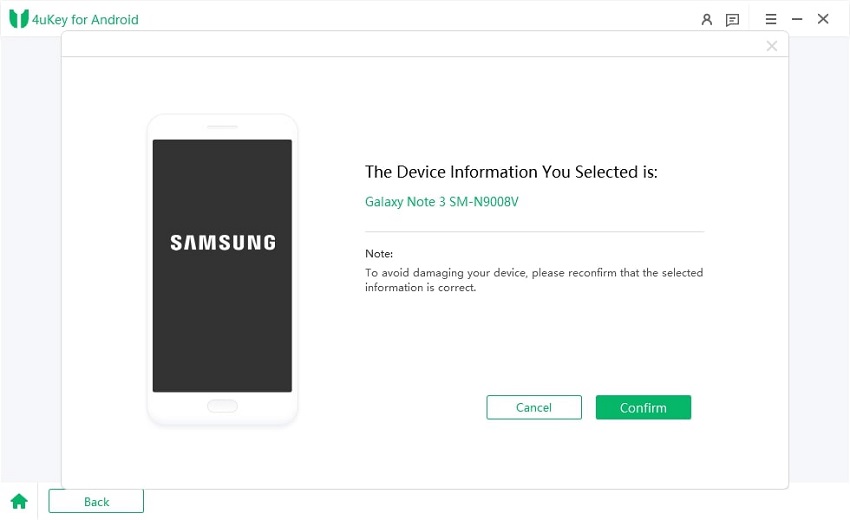
Étape 3 Télécharger le package de données
Le programme téléchargera automatiquement le package de données.

Étape 4 Entrer en mode de téléchargement
Vous devez ensuite mettre votre téléphone Samsung en mode téléchargement en suivant les étapes affichées à l'écran. Cliquez sur "Démarrer" lorsque le téléphone est en mode téléchargement.

Étape 5 Supprimer le code de verrouillage
Le programme commencera à supprimer le verrouillage d'écran. Patientez quelques minutes jusqu'à la fin du processus. Ensuite, vous pourrez déverrouiller votre téléphone sans mot de passe.
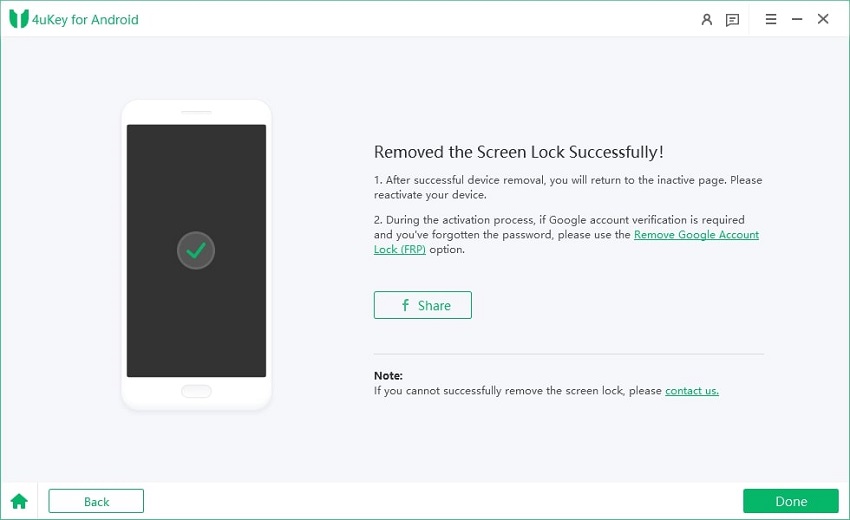
Vidéo Comment supprimer le verrouillage d'écran Samsung sans perte de données :
Étape 1 Choisir "Supprimer l'écran de verrouillage"
Pour d'autres appareils Samsung, choisissez l'option "Effacer les données de l'appareil". Pour les appareils Android non Samsung, sélectionnez la marque correspondante et cliquez sur "Démarrer" pour lancer le processus de déverrouillage. Le logiciel identifiera automatiquement la marque de votre appareil. Si la marque affichée est incorrecte, cliquez sur “Votre téléphone n'est pas de cette marque?” pour sélectionner la marque de l'appareil à déverrouiller, puis cliquez sur "Démarrer" pour commencer.
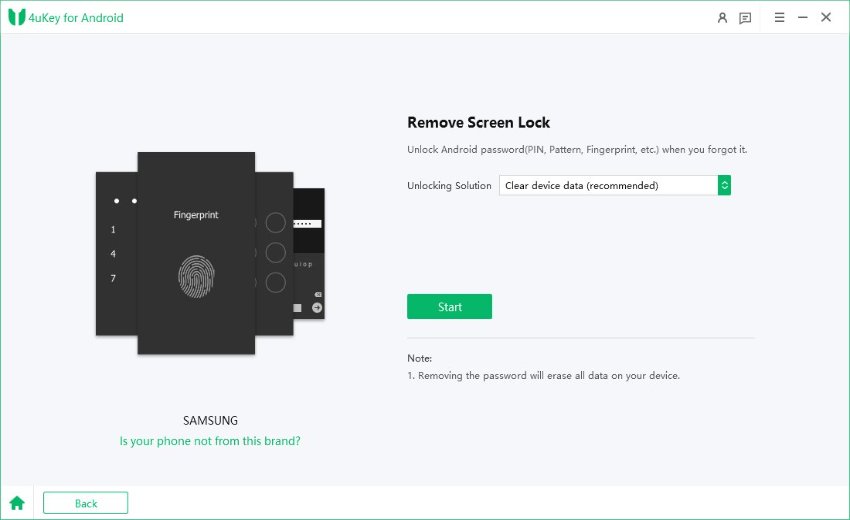

Étape 2 Confirmer et supprimer l'écran de verrouillage
Vous devez confirmer que "La suppression du mot de passe de l'écran de verrouillage effacera toutes les données de l'appareil". Si vous êtes sûr, cliquez simplement sur le bouton "Oui", puis Tenorshare 4uKey pour Android commencera automatiquement à supprimer l'écran de verrouillage.


![]() Remarque :
Remarque :
Si vous utilisez un appareil Samsung, le processus de suppression sera terminé avec succès ici, vous n'avez pas besoin de suivre les instructions ci-dessous.
Étape 3 Entrer en mode récupération
Une fois le processus terminé, vous serez invité à entrer en mode récupération et à effectuer une réinitialisation d'usine sur le téléphone Android.

Étape 4 Écran de verrouillage supprimé avec succès
Enfin, 4uKey pour Android supprimera automatiquement l'écran de verrouillage. Quelques minutes plus tard, vous verrez que tout le processus est terminé.

Video Comment supprimer le verrouillage de l'écran Android sans mot de passe :
Cette page est-elle utile ?
Besoin d'aide ?
Contactez notre équipe d'assistance, et nous vous répondrons dans un délai de 24 heures les jours ouvrables.
Nous contacter